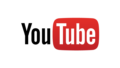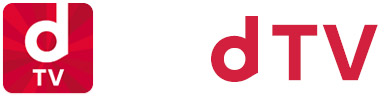
dTVを使っていて機種変更した後に引き継ぎのやり方がわからないと困りますよね。
今回は、そんな引き継ぎのやり方について紹介します。
dTVを機種変更で引き継ぎするには
dTVを機種変更で引き継ぎするには次のことをまずは準備しておきましょう。
旧端末での機種変更の準備
dTVを引き継ぎするには、まずはアプリを起動させてください。
そして、まずはアカウント登録を行ってください。
アカウントの発行は、下記のURLで登録ができます。
クリック→https://id.smt.docomo.ne.jp/cgi8/id/register
スマホのキャリアがDocomo方は、DocomoIDを使ってそのままアカウントにできます。
それ以外の方は、次のアカウントを使って登録できます。
- Yahoo!JAPAN
- Google+
- Mixi
このいずれかを使って登録できます。
好きなアカウントをクリックすると、その利用するSNSアカウントのログイン画面になります。
そのままログインし紐付けをしてください。
すると、登録情報入力画面に切り替わります。
そこでは登録するdアカウントは自動で発行されますが、パスワードは新しく登録します。
あとは、入力に必要な情報を入れて、規約に同意して進むというボタンをクリックしてください。
すると確認画面が出るので、問題なければ上記の内容で登録をすると押せばアカウント発行の完了です。
これで、機種変更に必要な準備は完了です。
引き継ぎする場合の注意点
引き継ぎの注意点としては、ネットワーク環境のいいところで引き継ぎしてください。
Wi-Fi環境を使っての引き継ぎが一番おすすめです。
また、登録したアカウントなどは、必ず忘れないようにメモをしましょう。
もしくは、スクショを撮るなどもしておくと便利です。
登録したアカウントは第3者に知られないようにしてください。
Docomoから違うキャリアに変えた場合は、@docomo.co.jp以外のアドレスに変更してください。
機種変更をした場合はできるだけ早く引き継ぎをすることをおすすめします。
新端末で引き継ぎをする場合
まずは、dTVをインストールしてください。
インストールしたら、アプリを起動させましょう。
起動したら、先ほどの旧端末と同じようにログイン画面に行きます。
そこで、先ほど発行したアカウントIDとパスワードを入力してください。
うまくログインできれば、引き継ぎは完了となります。
あとはマイリストの中を確認して入っていれば完了です。
まとめ
- 旧端末での機種変更の準備
- 引き継ぎする場合の注意点
- 新端末で引き継ぎをする場合
dTV機種変更で引っ越しをする際の引き継ぎのやり方
dTVをこれからプレイされる方もぜひ参考にしてみてください。